引言:当你兴高采烈地拆开新买的显卡,却发现驱动安装失败,屏幕闪烁、分辨率异常、游戏卡顿……这时,显卡仿佛瞬间变成了“高价砖头”。这种崩溃的时刻,几乎每位DIY玩家都曾经历。显卡驱动安装失败的原因多种多样:系统兼容性问题、驱动文件损坏、安全软件拦截,甚至一个不起眼的系统更新都可能成为“拦路虎”。本文将带你直击问题核心,用5个绝招彻底解决驱动安装难题,让你的显卡重获新生!
一、驱动安装失败:这些“坑”你踩过吗?
系统兼容性:老旧系统无法安装新驱动?在Windows7上安装NVIDIA或AMD的最新驱动时,常常会提示“系统不支持”。这主要是因为显卡厂商逐步放弃了对老系统的驱动更新。解决方案是访问显卡厂商官网,选择“旧版驱动”,或直接升级系统至Win10/Win11。
驱动文件损坏:下载的驱动是“残次品”?如果安装过程中出现“文件损坏”或“安装包不完整”的提示,可能是网络波动导致下载中断,或是驱动版本与系统语言不匹配。使用MD5校验工具(如HashCheck)验证文件完整性,或通过官方渠道重新下载。
安全软件拦截:杀毒软件“误杀”驱动文件?有时安装过程中没有报错,但驱动始终无法生效,设备管理器中显卡显示“感叹号”。这是因为安全软件将驱动文件识别为威胁,解决方法是暂时退出安全软件,或将其添加至白名单后再安装。
残留驱动冲突:旧驱动“阴魂不散”?新驱动安装后,设备管理器中仍显示旧版本驱动,或频繁出现蓝屏。这是因为旧驱动文件未彻底卸载。使用Display Driver Uninstaller(DDU)工具在安全模式下彻底清理残留驱动。
BIOS设置问题:CSM模块未关闭?如果安装驱动后显卡性能异常,可能是主板BIOS中CSM(兼容性支持模块)未关闭。进入BIOS,关闭CSM,开启UEFI模式即可。
二、5个绝招:从“崩溃”到“流畅”的逆袭
绝招一:安全模式+DDU,彻底清理残留驱动。下载DDU工具,重启电脑进入安全模式,运行DDU选择显卡类型并点击“清理并重启”。效果是彻底清除旧驱动文件,避免冲突。
绝招二:关闭安全软件+管理员权限安装。退出所有安全软件,右键点击驱动安装包,选择“以管理员身份运行”。关闭后台程序,避免文件被误删或拦截。
绝招三:手动安装驱动。打开设备管理器,找到显卡,右键点击选择“更新驱动程序”,手动指定驱动文件夹路径安装。
绝招四:修改注册表,解决驱动签名问题。如果安装时提示“Windows无法验证此驱动程序”,可通过注册表进行修改,但务必备份注册表。
绝招五:系统还原/重装,终极“救命稻草”。如果所有方法均失败,可考虑系统还原或重装系统,确保备份重要数据。
三、预防措施:让驱动安装“一次成功” 定期更新系统与BIOS,谨慎选择驱动版本,安装前关闭所有程序,确保驱动安装的成功率。
四、结语:驱动安装,其实很简单 显卡驱动安装失败,看似是个“技术难题”,但只要掌握正确的方法,就能轻松解决。通过本文提供的5个绝招,覆盖了99%的安装失败场景。记住,驱动安装不是“玄学”,而是“科学”。遇到问题时,不妨按照步骤逐一排查,也许你离成功只差一次“重启”。返回搜狐,查看更多